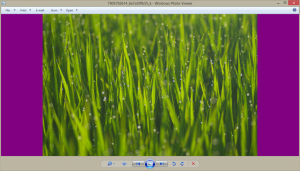Jak wyświetlić historię aktualizacji w systemie Windows 10?
Pewnego dnia możesz być ciekawy, jakie aktualizacje zainstalowałeś w systemie Windows 10. Czasami niektóre aktualizacje powodują problemy i trzeba je odinstalować. W tym artykule zobaczymy, jak wyświetlić historię Windows Update i dowiedzieć się, jakie łatki bezpieczeństwa i poprawki zainstalowałeś w swoim systemie operacyjnym.
Reklama
W systemie Windows 10 firma Microsoft przeniosła wiele klasycznych apletów Panelu sterowania do aplikacji Ustawienia. Ustawienia to uniwersalna aplikacja dołączona do systemu Windows 10. Został stworzony, aby zastąpić
klasyczny Panel Sterowania zarówno dla użytkowników ekranu dotykowego, jak i myszy i klawiatury Użytkownicy komputerów stacjonarnych. Składa się z kilku stron, które wprowadzają nowe opcje konfiguracji systemu Windows 10 wraz ze starszymi opcjami odziedziczonymi z klasycznego Panelu sterowania. W każdym wydaniu system Windows 10 otrzymuje coraz więcej klasycznych opcji konwertowanych na nowoczesną stronę w aplikacji Ustawienia. W pewnym momencie Microsoft może całkowicie usunąć klasyczny Panel sterowania. Historię Windows Update można znaleźć w aplikacji Ustawienia.Aby zobaczyć historię aktualizacji w systemie Windows 10, musisz wykonać następujące czynności.
- Otwórz aplikację Ustawienia w systemie Windows 10. Wskazówka: jeśli Twoje urządzenie ma klawiaturę, naciśnij Wygrać + i aby go otworzyć bezpośrednio.
- Iść do Aktualizacja i zabezpieczenia > Windows Update jak pokazano niżej.

- Po prawej kliknij Aktualizuj historię. Właśnie tego potrzebujemy.

- Na następnej stronie zobaczysz wszystkie aktualizacje zainstalowane w systemie Windows 10. Zapewnia pełną historię aktualizacji, która była dostępna w klasycznym Panelu sterowania w poprzednich wersjach systemu Windows.

Otóż to.